Konfigurácia medzipamäte vo vašom fonde ZFS
Ak ste si prešli našimi predchádzajúcimi príspevkami o základoch ZFS, teraz už viete, že ide o robustný súborový systém. Vykonáva kontrolné súčty na každom bloku údajov zapisovaných na disk a dôležité metadáta, ako sú samotné kontrolné súčty, sú zapísané na viacerých rôznych miestach. ZFS môže stratiť vaše údaje, ale je zaručené, že vám nikdy nevrátite nesprávne údaje, akoby to boli správne údaje.
Väčšina redundancie pre fond ZFS pochádza zo základných VDEV. To isté platí pre výkon úložnej oblasti. Výkon čítania aj zápisu sa môže výrazne zvýšiť pridaním vysokorýchlostných diskov SSD alebo NVMe zariadení. Ak ste použili hybridné disky, kde sú disk SSD a rotujúci disk dodávané ako jeden hardvér, potom viete, aké zlé sú mechanizmy ukladania do vyrovnávacej pamäte na úrovni hardvéru. ZFS nie je nič podobné z dôvodu rôznych faktorov, ktoré tu preskúmame.
Existujú dve rôzne kešky, ktoré môže bazén využívať:
- ZFS Intent Log alebo ZIL na vyrovnávaciu pamäť WRITE operácií.
- ARC a L2ARC, ktoré sú určené na operácie READ.
Synchrónne vs asynchrónne zápisy
ZFS, rovnako ako väčšina ostatných súborových systémov, sa snaží udržiavať vyrovnávaciu pamäť operácií zápisu do pamäte a potom ju zapisovať na disky namiesto priameho zápisu na disky. Toto je známe ako asynchrónny zapisujte a poskytuje slušné zvýšenie výkonu pre aplikácie, ktoré sú odolné voči chybám alebo kde strata dát nespôsobí veľké škody. OS jednoducho uloží dáta do pamäte a povie aplikácii, ktorá požiadala o zápis, že zápis je dokončený. Toto je predvolené správanie mnohých operačných systémov, aj keď je spustený ZFS.
Faktom však zostáva, že v prípade zlyhania systému alebo straty napájania sa stratia všetky medzipamäťové zápisy v hlavnej pamäti. Takže aplikácie, ktoré požadujú konzistenciu výkonu, môžu otvárať súbory v synchrónny režime a údaje sa potom považujú za zapísané iba vtedy, keď sú skutočne na disku. Väčšina databáz a aplikácií, ako je NFS, sa neustále spolieha na synchrónne zápisy.
Môžete nastaviť vlajku: sync = vždy nastaviť synchrónne zápisy ako predvolené správanie pre danú množinu údajov.
$ zfs set sync = vždy mypool / dataset1Samozrejme, možno budete chcieť mať dobrý výkon bez ohľadu na to, či sú súbory v synchronnom režime. Tam prichádza na scénu ZIL.
ZENT Intent Log (ZIL) a SLOG zariadenia
ZFS Intent Log označuje časť vášho úložného fondu, ktorú ZFS používa na ukladanie nových alebo upravených údajov ako prvých, predtým ako ich rozšíri po celej hlavnej úložnej oblasti a odstráni všetky VDEV.
V predvolenom nastavení je z fondu vždy nejaké malé množstvo úložiska vyrezané tak, aby fungovalo ako ZIL, a to aj vtedy, keď na ukladanie používate iba veľa rotujúcich diskov. Môžete však urobiť lepšie, ak máte k dispozícii malý NVMe alebo akýkoľvek iný typ SSD.
Malý a rýchly ukladací priestor je možné použiť ako samostatný denník zámerov (alebo SLOG), čo je miesto, kde by sa novo prichádzajúce údaje dočasne uložili a potom by sa vypláchli do väčšieho hlavného úložiska fondu. Ak chcete pridať zariadenie slog, spustite príkaz:
$ zpool pridať denník nádrže ada3Kde nádrž je názov vášho bazéna, log je kľúčové slovo hovoriace ZFS, aby liečil dané zariadenie ada3 ako zariadenie SLOG. Uzol zariadenia vášho disku SSD nemusí byť nevyhnutne ada3, použite správny názov uzla.
Teraz môžete skontrolovať zariadenia vo svojom bazéne, ako je uvedené nižšie:
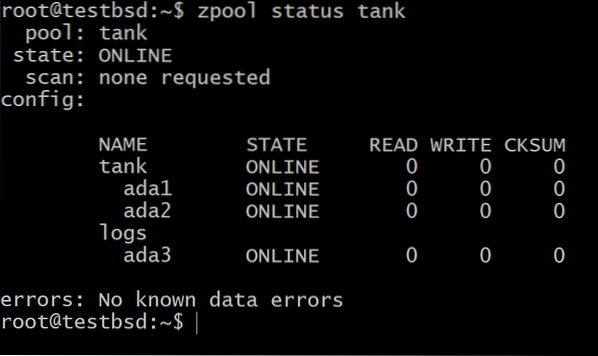
Stále sa môžete obávať, že by zlyhali údaje v energeticky nezávislej pamäti, ak zlyhá SSD. V takom prípade môžete použiť viac diskov SSD zrkadliacich sa navzájom alebo v ľubovoľnej konfigurácii RAIDZ.
$ zpool pridať zrkadlo denníka nádrže ada3 ada4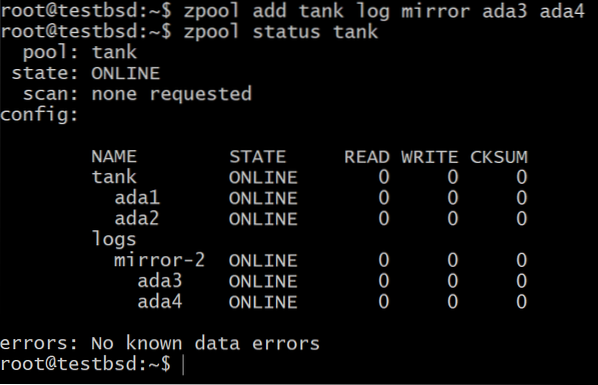
Pre väčšinu prípadov použitia sú najvhodnejšími kandidátmi na zariadenie SLOG malé 16 GB až 64 GB skutočne rýchleho a odolného úložiska flash.
Adaptívna náhradná vyrovnávacia pamäť (ARC) a L2ARC
Pri pokuse o načítanie údajov do medzipamäte sa náš cieľ zmení. Namiesto zaistenia dobrého výkonu a spoľahlivých transakcií sa teraz motív spoločnosti ZFS posúva k predpovedaniu budúcnosti. To znamená, ukladať informácie, ktoré by aplikácia vyžadovala v blízkej budúcnosti do medzipamäte, a vyradiť tie, ktoré budú najďalej dopredu potrebné v čase.
Za týmto účelom sa časť hlavnej pamäte používa na ukladanie údajov, ktoré boli použité nedávno, alebo ku ktorým sa pristupuje najčastejšie. Odtiaľ pochádza aj názov Adaptive Replacement Cache (ARC). Okrem tradičného ukladania do pamäte cache na čítanie, kde sú do pamäte cache ukladané iba naposledy použité objekty, ARC venuje pozornosť aj tomu, ako často sa k údajom pristupovalo.
L2ARC alebo ARC úrovne 2 je rozšírením ARC. Ak máte vyhradené úložné zariadenie, ktoré funguje ako váš L2ARC, uloží všetky údaje, ktoré nie sú príliš dôležité na to, aby zostali v ARC, ale zároveň sú tieto údaje dostatočne užitočné na to, aby si zaslúžili miesto v pamäti s pomalšou pamäťou NVMe zariadenie.
Ak chcete pridať zariadenie ako L2ARC do svojho fondu ZFS, spustite príkaz:
$ zpool pridať vyrovnávaciu pamäť nádrže ada3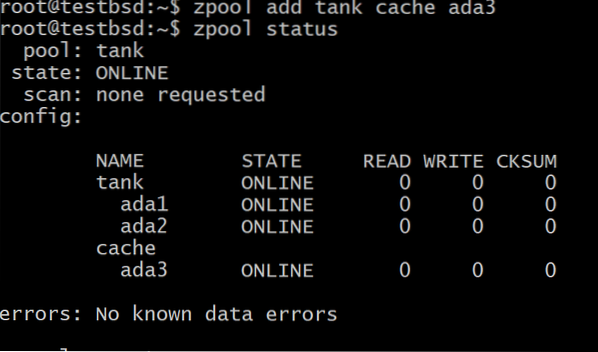
Kde nádrž je názov vášho bazéna a ada3 je názov uzla zariadenia pre vaše úložisko L2ARC.
Zhrnutie
Aby sme to skrátili, operačný systém často ukladá do vyrovnávacej pamäte operácie zápisu do hlavnej pamäte, ak sú súbory otvorené v asynchrónnom režime. Toto si nemožno zamieňať so skutočnou medzipamäťou na zápis ZFS, ZIL.
ZIL je predvolene súčasťou energeticky nezávislého úložiska, kde sa dáta ukladajú na dočasné úložisko predtým, ako sa správne rozšíria po všetkých VDEV. Ak používate SSD ako vyhradené zariadenie ZIL, je známe ako SLOG. Ako každý VDEV, aj SLOG môže byť v zrkadlovej alebo raidzovej konfigurácii.
Čítacia medzipamäť uložená v hlavnej pamäti sa nazýva ARC. Kvôli obmedzenej veľkosti RAM však môžete kedykoľvek pridať SSD ako L2ARC, kde sa ukladajú do pamäte cache veci, ktoré sa nezmestia do RAM.
 Phenquestions
Phenquestions


